WPS的功能非常强大,实际工作中,如果学会一些常用的操作快捷键能大大的提高工作效率,小编整理了WPS Office(含WPS表格/WPS文字)常用的快捷键大全,希望能帮助到有需要的你,温馨提醒:也适用于与Word和Excel的哦。
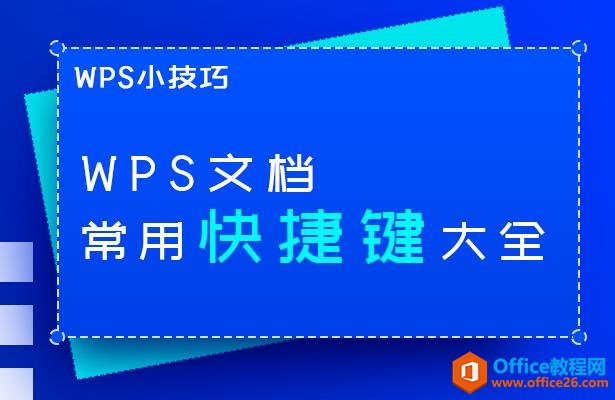
WPS常用快捷键大全
常用快捷键功能
Ctrl A 全选
Ctrl B 加粗
Ctrl C 复制
Ctrl V 粘贴
Ctrl E 居中
Ctrl F 查找
Ctrl G 定位
Ctrl H 替换
Ctrl I 倾斜
Ctrl J 两端对齐
Ctrl K 超链接
Ctrl L 左对齐
Ctrl N 新建文档
Ctrl 0 打开文档
Ctrl P 打印文档
Ctrl S 保存
Ctrl U 下划线
Ctrl W 关闭文档
Ctrl X 剪切
Ctrl Z 撤销
Ctrl Alt A 截图
F12 另存为
Ctrl Tab 文档切换
Ctrl 鼠标拖动 选定不连续文字
WPS word如何为文字添加特殊的标示
在处理WPS文档的过程当中,有时候会给某些内容添加一些特殊的标示,以此来提醒阅读者,很多小伙伴常常用不同的文字颜色来标注,但是有时候这样的标注似乎并没有引起阅读者的注意,那
Alt 向下键 显示清单的当前列中的数值下拉列表
Shift End 选定到行尾
Shift Home 选定到行首
Alt Delete 删除
Alt Insert 插入新页
Ctrl Alt F 设置字体
Ctrl Alt R 设置比例
Ctrl Enter 编辑状态/插入新页
F5 当前页面播放
Esc 退出演示播放
Number Enter 跳转到第X页演示页
Ctrl H 隐藏鼠标指针
Shift F10 显示右键菜单
Ctrl D 向下填充
Ctrl R 向右填充
Ctrl F3 定义名称
Ctrl ; 输入当前日期
Ctrl Shift ; 键入当前时间
工作表切换
Ctrl PageUp 切换到上一个工作表
Ctrl PageDown 切换到下一个工作表
Ctrl Shift Home 将选定区域扩展到工作表的开始
单元格操作
F2 编辑单元格
Shift Pageup 选中到上一屏相应单元格区域
Shift Enter 完成输入并向上选取上一个单元格
Shift PageDown 选中到下一屏相应单元格区域
Tab 完成输入并向右选取下一个单元格
Shift Tab 完成输入并向左选取上一个单元格
以上WPS的常用快捷键大全,你学会了吗?动手试试吧。
WPS PPT制作双重曝光效果 实例教程
你们尝试过用WPS演示或者PPT制作曝光照片的效果吗?相信很多小伙伴都没有体验过这个功能,下面我们就带领大家体验一番。如何用WPS演示制作双重曝光效果首先,我们打开一张WPS演示或者





